Vai jūs izmantojat gan optisko peli, gan skārienpaliktni?ar savu Mac? Abām ierīcēm ir pieejami atsevišķi sistēmas iestatījumi, taču peles iestatījumi ļauj jums kontrolēt izsekošanas ātrumu, dubultklikšķa ātrumu un ritināšanas ātrumu, savukārt skārienpaliktņa iestatījumi ļauj iestatīt skāriena žestus. Ciktāl tas attiecas uz kursora ātrumu un paātrinājumu, tie abi ir vienādi Pele un Skārienpaliktnis. SmoothCursor ir bezmaksas Mac lietotne, kas ļauj iestatīt atsevišķus paātrinājuma ātrumus skārienpaliktnim un pelei. Tam ir trīs dažādi režīmi, kas ļauj jums izvēlēties, kā iestatījumi tiks ieviesti.
Palaižot lietotni, jūs tiksit novirzīts tieši uz tās preferencēm. Lietotnei ir trīs dažādi režīmi, no kuriem jūs varat izvēlēties. Invalīds režīms ļauj peles un skārienpaliktņa kursoram izmantot sistēmas noklusējuma iestatījumus. Sistēmas iestatījumus var mainīt, izmantojot slīdni. Iespējots režīms ļauj šīm ierīcēm iestatīt neatkarīgus paātrinājuma ātrumus. Kad šis režīms ir iespējots, tas ignorē noklusējuma sistēmas iestatījumus. Trešais režīms, Iespējots (izpildīt) režīms piespiež jūsu iestatījumus, pat ja citas lietotnes mēģina to ignorēt.

Lietotne izvēlnes joslai pievieno ikonu, kuru var ērti izmantot, lai pārslēgtu režīmus, iestatītu lietotni startēt pieteikšanās brīdī un atvērtu Preferences, lai mainītu paātrinājumu.
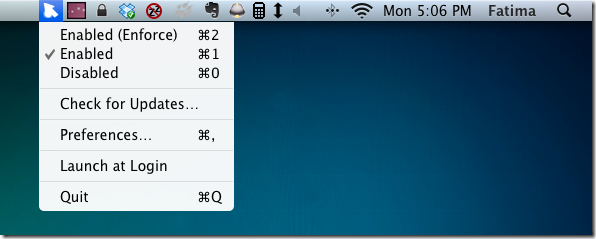
Šī lietotne ir paredzēta tiem, kuri lieto vairākusattēlu rediģēšanas programmatūra vai spēlē pirmās personas šāvēja spēles. Tas ir piemērots gandrīz jebkurai situācijai, kad nepieciešams izmantot peli vai pārslēgties no tās uz kursorpaliktni. Paātrinājuma vērtības var būt gan lineāras, gan apgrieztas.
Lejupielādējiet programmu SmoothCursor
Vai vēlaties līdzīgu lietotni operētājsistēmai Windows? pārbaudiet automātisko jutību













Komentāri